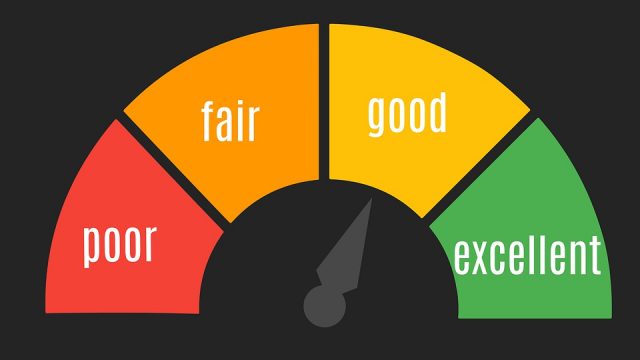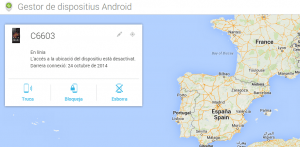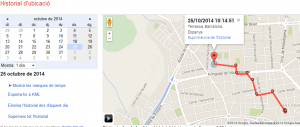Si el teléfono que ha desaparecido es Android, está encendido y tiene configurada alguna cuenta de Google (Gmail, una cuenta de Google apps for Education…) es muy sencillo poder acceder de forma remota desde un ordenador. Eso si, se necesitan las tres condiciones: móvil Android, encendido y con cuenta de Google configurada.
Para gestionar el teléfono basta con acceder a la web:
https://www.google.com/android/devicemanager
Se nos pedirá el usuario y la contraseña de la cuenta de Google y ya está. Si el móvil tiene GPS desactivado, aparece una pantalla como la siguiente:
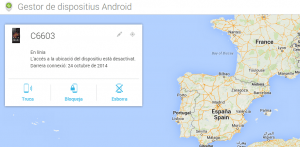
Y si tiene el GPS activado, aparece la misma pantalla pero indicando la ubicación del móvil:

Si el móvil ha desaparecido en el instituto, normalmente la ubicación la tenemos clara, por lo tanto no nos aporta mucho. Pero si las opciones que ofrece.
La primera opción que yo utilizo es Bloquear. De esta manera se define una contraseña para acceder al móvil (no necesario si el alumno ya tenía una puesta). Y la segunda opción es Llamar. Esta opción hace sonar el teléfono a máximo volumen, aunque el usuario lo tuviera en silencio o en vibración. Cuando hay sospechas de que alguien ha perdido o le han cogido el móvil en un aula, hacerlo sonar es una buena opción para recuperarlo.
La opción Borrar es muy drástica. Borra todo el contenido del móvil, pero sólo debe utilizarse si ya se sabe que no se podrá recuperar el teléfono.
Si el GPS está activado habitualmente, Google ofrece otra web para ver los movimientos del móvil. Esta es:
https://maps.google.com/locationhistory
Si accedemos con el usuario de Google, aparece un mapa
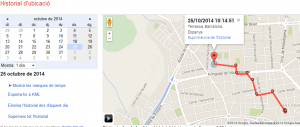
Podemos elegir el día que queremos y se mostrará un mapa con los diferentes puntos de paso. Si pulsamos un punto, veremos la hora en que el teléfono estaba en aquella ubicación.
Si vuestro centro asigna una cuenta de correo a cada alumno, con Google apps for education (GAFE), es muy posible que los alumnos configuren esta cuenta en el móvil y, por tanto, se pueden utilizar estas opciones.
Esto abre una puerta un poco controvertida, ya que si el alumno ha configurado la cuenta en el teléfono, el profesor del centro que administra el Google apps for education podría localizarlo. El administrador puede cambiar la contraseña de la cuenta del alumno. Por lo tanto, podría entrar en las webs anteriores y localizar un alumno en cualquier momento (si éste lleva el móvil Android encima encendido con la cuenta de Google configurado y el GPS abierto).
Pero en todo caso, el artículo pretende poder ayudar a deshacer los enredos que se crean en un centro cuando un móvil desaparece.